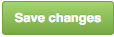Personalizar mensajes de usuario en tu instancia
Puedes crear mensajes personalizados que los usuarios verán en las páginas de inicio y de cierre de sesión .
En este artículo
- Crear un mensaje de inicio de sesión personalizado
- Crear un mensaje de cierre de sesión personalizado
Puedes usar Markdown para dar formato al mensaje. Para obtener más información, consulta "Acerca de la escritura y el formato en GitHub."
Nota: Si usas SAML para la autenticación, tu proveedor de identidad presenta la página de inicio de sesión y no es personalizable a través de Servidor de GitHub Enterprise.
Crear un mensaje de inicio de sesión personalizado
-
In the upper-right corner of any page, click .

-
En la barra lateral izquierda, haz clic en Business.

-
Dentro del nombre de tu cuenta de empresa, haz clic en Settings (Parámetros).

-
En la barra lateral izquierda, haz clic en Messages (Mensajes).
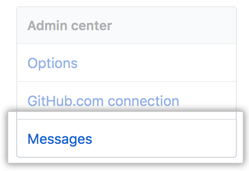
-
En la "Página de inicio de sesión", haz clic en Agregar mensaje o Editar mensaje.

-
En Mensaje de inicio de sesión, escribe el mensaje que quisieras que vean los usuarios.

-
Para ver el mensaje, haga clic en Preview (Vista previa).

-
Revisar el mensaje presentado.

-
At the bottom of the page, click Save changes.
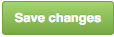
Crear un mensaje de cierre de sesión personalizado
-
In the upper-right corner of any page, click .

-
En la barra lateral izquierda, haz clic en Business.

-
Dentro del nombre de tu cuenta de empresa, haz clic en Settings (Parámetros).

-
En la barra lateral izquierda, haz clic en Messages (Mensajes).
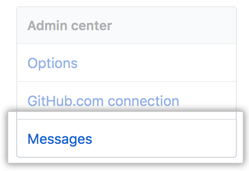
-
En la "Página de cierre de sesión", haz clic en Agregar mensaje o Editar mensaje.

-
En Mensaje de cierre de sesión, escribe el mensaje que quieras que vean los usuarios.

-
Para ver el mensaje, haga clic en Preview (Vista previa).

-
Revisar el mensaje presentado.

-
At the bottom of the page, click Save changes.